3 būdai, kaip gauti „Xiaomi Yeelight“ muzikos režimą kompiuteryje
Kaip jau kalbėjome ankstesniuose „Yeelight“ vadovuose, „Xiaomi“ „Yeelight“ serija yra puiki ir prieinama alternatyva kitoms turimoms išmaniojo apšvietimo galimybėms - „Yeelights“ yra daug pigesnės nei „Philips Hue“ ir „LIFX“, tačiau veikia taip pat gerai („ Xiaomi“ turi tokį įprotį išleisti „premium“ produktai žymiai pigesni nei konkurentai).
Vienas „Xiaomi“ programos „Yeelight“ trūkumas yra muzikos režimas - iš esmės jis jūsų šviesą paverčia diskotekos vakarėliu, turintį savotiškai labai greitą „strobe“ efektą, ir jis veikia tik „Android“ programoje. Šiuo metu nėra oficialaus ar neoficialiojo Muzikos režimo, skirto asmeniniams kompiuteriams, tačiau šiame vadove ketiname nugirsti jį vieną.
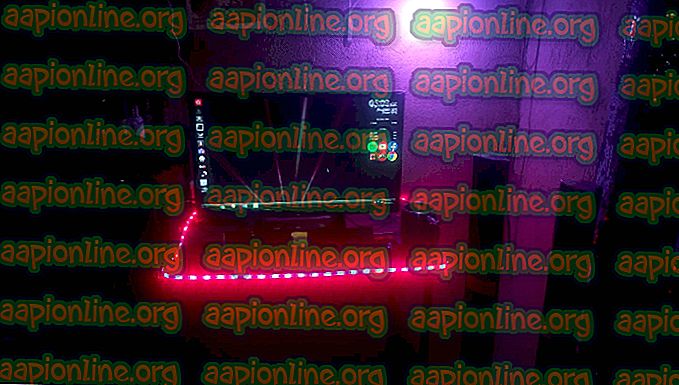
Groti muziką tik „Android“ telefone, net jei telefoną prie garsiakalbių sistemos jungiate naudodamiesi adapteriais, iš tikrųjų nėra idealu, ypač tiems, kurie naudojasi garsiakalbiais, kurie mėgsta groti muziką vietiniame kompiuteryje.
Taigi šiame vadove mes naudosime „Foobar“ grotuvą, „Milkdrop“ vizualizatoriaus papildinį ir du skirtingus kompiuterio „Yeelight“ valdiklius, skirtus savotiškam „Muzikos režimui“ pasiekti - šviesos gali tiksliai neatitikti to, ką jūs žaidžiate, bet tai tikrai priklauso nuo jūsų naudojamo vizualizatoriaus. Žinoma, jūs galite naudoti bet kurį pasirinktą muzikos grotuvą, jei tik turite galimybę įjungti tam tikrą muzikos vizualizatorių. „Windows Media Player“ turi vieną įmontuotą, tačiau jis nėra toks išgalvotas ar turtingas kaip Milkdrop.
Jei naudojate „Milkdrop“ vizualizatorių, kuris nelabai reaguoja į dainos dažnį, tada ir lemputės nereaguos mažai į dainos dažnį ir keis tik spalvas kartu su vizualizatoriumi, bet jei naudosite vaizduoklį su daugybe atsiliepimų apie dainos dažnį. Sprogantys spalvų modeliai, „Yeelights“ padarys tą patį.
1 metodas - „Yeelight“ įrankių dėžė
„Yeelight“ įrankių dėžė gali valdyti tik 1 lemputę filmo režimu, todėl tai yra gera programa tiems, kurie nori valdyti tik, pavyzdžiui, vieną lemputę ar „Yeelight“ juostelę aplink savo stalą.
- Vykdykite šį „Appual“ vadovą, kaip įdiegti ir konfigūruoti „Yeelight“ priemonių rinkinį: Kaip valdyti „Yeelight“ iš „Windows“ kompiuterio
- Tada vykdykite šį vadovą, kaip įdiegti „Foobar“ „Milkdrop“ vizualizatoriaus papildinį: Kaip gauti „Milkdrop 2“ vizualizacijas „Foobar“
- Dabar paleiskite „Yeelight“ įrankių dėžę ir apačioje dešinėje pasirinkite „Vidutinė spalva“ arba „Vyraujanti spalva“ ir galiausiai spustelėkite mygtuką Pradėti.
- Dabar paleiskite „Foobar“ ir papildinį „Milkdrop“ ir įdėkite jį į darbalaukio arba viso ekrano režimą.
Dabar jūsų šviesa reaguos į ekrano vizualizatorių - tai nėra puikus „Muzikos režimas“, tačiau Milkdrop konfigūracijos meniu yra didžiulis vizualizatorių sąrašas, taigi raskite tokį, kuris jus tenkina spalvų modeliais ir kaip tai reaguoja į muziką.
2 metodas - „ Jeelight“
„Jeelight“ yra beta programa, labai panaši į „Yeelight“ įrankių dėžę, tačiau ji gali vienu metu valdyti iki 8 lempučių ir galite konfigūruoti zonas ekrane, kur kiekviena lemputė turėtų reaguoti. Pavyzdžiui, galite „1 šviesa“ reaguoti į kairę ekrano pusę, „2 šviesa“ reaguoti į dešinę, „3 šviesa“ reaguoti į vidurį ir t. T.
„Jeelight“ taip pat turi „blykstės aptikimo“ parinktį, kuri aptinka ekrano ryškumo pokyčius ir sekundės akimirką keičia šviesą į visiškai baltą. Tai suteikia jūsų šviesoms tikrai šaunų blykstės efektą, kuris tikrai gražiai reaguoja į nuolat kintančius ir sprogstančius vizualizatoriaus modelius.
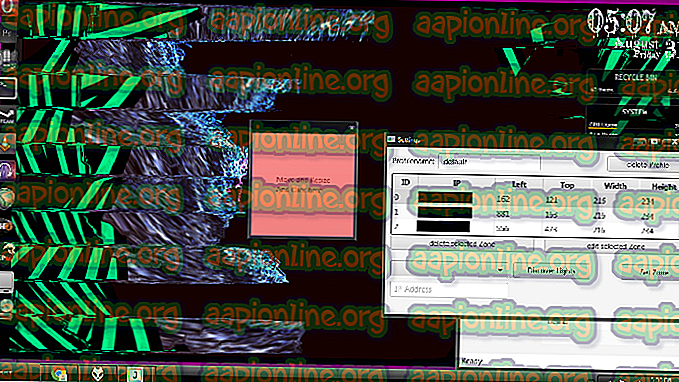
Vienintelis dabartinis „Jeelight“ trūkumas yra tai, kad tai yra „ beta“ režimo demonstracinė versija ir turi 20 minučių laiko limitą, kol kūrėjas išleis visą mokamą versiją.
- Bet kokiu atveju, norėdami nustatyti „Jeelight“, vadovaukitės vadovu, kurį minėjome skyriuje „Yeelight“, kad nustatytumėte „Foobar“ ir „Milkdrop 2“ vizualizatoriaus papildinį.
- Tada atsisiųskite ir įdiekite „Jeelight“.
- Paleiskite „Jeelight“ ir spustelėkite „Gear“ piktogramą viršutiniame dešiniajame kampe ir leiskite jai surasti jūsų lemputes ( arba rankiniu būdu pridėti jų IP adresus) .
- Kai sužinosite savo lemputes, kiekvienai šviesai spustelėkite „Nustatyti zoną“. Ekrane atsidarys kvadratinis langelis, kurio dydį ir padėtį galite pakeisti. Iš esmės, kad ir kur padėtumėte dėžutę, kur individuali šviesa įgis spalvą.
- Pastaba: mažesnės zonų dėžutės = mažiau procesoriaus naudojimo, jums tikrai nereikia priversti zonų dėžučių uždengti ekraną, nes tam prireiks didžiulio procesoriaus ir jo beveik nereikia. Tiesiog šiek tiek sutraukite dėžutes ir padėkite jas ten, kur, jūsų manymu, bus surinkta daugiausiai spalvų duomenų, kad galėtumėte juos grąžinti į jūsų šviesą.
- Sukonfigūravę šviesos zonas, galite įjungti „Detection Flash“ ir „CPU Hyperthreading“, jei norite, tada spustelėkite „Išsaugoti“ ir galiausiai spustelėkite „Pradėti“.
3 metodas - „Yeelight“ muzika „Android“ emuliatoriuje
Tai iš esmės yra tik būdas „Android“ telefonams pritaikyti „Yeelight“ muzikos režimą į savo kompiuterį, kad galėtumėte leisti muzikos failus savo kompiuteryje ( per „Android“ emuliatorių) mėgaudamiesi gimtuoju metų „Yeelight“ muzikos efektu.
Čia galite pasirinkti du pasirinkimus: galite naudoti oficialų programos „Yeelight“ muzikos režimą arba „Yeelight“ muzikos programą iš to paties kūrėjo, kaip ir „Yeelight“ įrankių dėžė.
Bet kokiu atveju jums reikės „Android“ emuliatoriaus, kuris galėtų „prisijungti“ prie to paties „WiFi“ tinklo kaip jūsų kompiuteris ir „Yeelights“, taigi viskas yra tame pačiame tinkle ir gali bendrauti tarpusavyje. Programos nustatymuose „Nox Player“, nustatytas kaip „DHCP Bridge Connection“, veikia puikiai.
Sukonfigūravę „Android“ emuliatorių, į emuliatorių įdiekite oficialią „Yeelight“ programą arba „Jordi Gordillo“ programą „Yeelight Music“, tada savo muzikos failus perkelkite ir į emuliatorių. Į emuliatorių taip pat įdiekite „Android“ muzikos grotuvą.
Žr .: geriausios „Android“ garso įrašų programos 2018 - „Audiophiles Edition“
Dabar paleiskite „Yeelight“ programą „Android“ emuliatoriuje ir įgalinkite muzikos režimą. Tada pradėkite groti muziką ir per emuliatoriuje esantį muzikos grotuvą.



